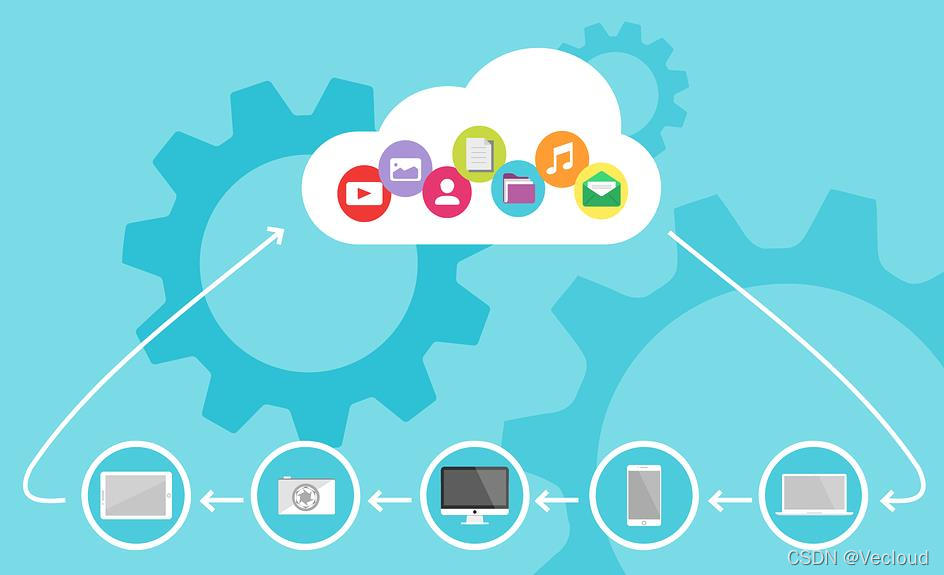
这篇文章给大家分享的是Citrix桌面云实验环境的部署配置教程,相信大部分人都还不知道怎么部署,为了让大家学会,给大家总结了以下内容,话不多说,一起往下看吧。
这次主要还是搭建在2个exsi上的。两个exsi上分别接两根网线。(实险环境没有那么多的网口去做)。
2个exsi去加入到vcenter里,加入后发现以前做的虚机模板都没了,以前6.0版本可以到存储里找到虚机vmdk位置然后注册到vcenter中的。
6.7的位置和操作明显有变化
exsi的自签证书不受信任,总是会出一些意料之外的事。这次我还打算把exsi证书报错的问题一通解决了。在菜单管理中,找到左侧的“证书管理”。
选择vcenter上的根证书,对exsi进行替换。不过在用户处还是要装vcenter的根证书的。
然后是建DSW(我最一开始的时候犯了一个错误,我每台只接了一根网线。这样在添加主机之后,DSW的端口把Exsi的管理vkernel给挤掉了,dsw设置就失败了。故此改为两根,每台一根跑管理,一根跑dsw。)
不同用户不需要共享SDH带宽,因此具有严格的带宽保障和用户隔离,不需要采用其它的QOS机制和安全机制。由于是点到点传送,因此不需要MAC地址学习。IEPL专线为国际以太网专线业务,International Ethernet Private Line.
新加的一根网线划到同一个上行链路里,并在dportgroup中定了vlan。(物理交换机是trunk口,vlan几乎没有做过滤的,vlan的tag就打在这个地方了。)
考虑到后面可能还要做pxe之类的,我MAC地址更改、混杂模式就先开着。
然后开始用模板创虚机,这次虚机网络都用dpoartgroup来做到网络隔离。(毕竟后面还有pxe和dhcp,不能和别的网络混了。)
这个AD自己没有解析功能,要让别的加域主机能正常访问网络得加转发器。
加一个114的dns
这次我打算把dhcp也一通交给AD来承包了。
安装DHCP的功能的部分我不写了,装完dhcp后先授权
然后进入DHCP的配置界面,创建dhcp池
看完这篇文章,你们学会部署配置Citrix桌面云实验环境了吗?





















 2576
2576

 被折叠的 条评论
为什么被折叠?
被折叠的 条评论
为什么被折叠?








